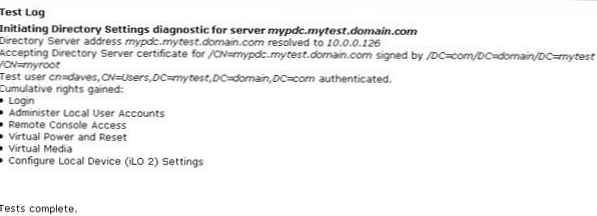úvod
HP iLO dodávané so servermi HP sú skvelou alternatívou k klasickým KVM. Poskytujú možnosť odstraňovania problémov prostredníctvom vzdialenej konzoly priamo prostredníctvom bežného webového prehľadávača, v ktorom musíte zadať ip adresu dosky iLO. Každé iLO má svoje vlastné účty a heslá, ktoré vám umožňujú prihlásiť sa, aby ste k nemu mali prístup, okrem toho môže na autentifikáciu používať databázy LDAP, napríklad Windows Active Directory. Tento článok popisuje spôsob, ako prinútiť ILO pracovať s Windows Active Directory. Tento článok je určený pre správcov systémových serverov HP, ktorých už nebaví pamätať si heslá na každom iLO a ktorí chcú používať jeden autentifikačný systém.
Krok 1. Skontrolujte, či služba Active Directory podporuje požiadavky SSL.
Nebudeme poskytovať podrobné pokyny o tom, ako povoliť SSL pre Ldap. Toto je nad rámec tohto článku, myslím si, že vy sami nájdete tieto informácie.
Krok 2. Vytvorte skupinu správcov ILO v službe Active Directory
1. Otvorte modul snap-in Používatelia a počítače služby Active Directory. Doména, ktorú používam v tomto článku, sa nazýva „mytest.domain.com“..
2. V príslušnej organizačnej jednotke vytvorte skupinu používateľov. Nazval som svoje „ilo“. Táto skupina sa použije na zabezpečenie prístupu k tabuli iLO..

Pridať používateľské účty do vytvorenej skupiny, pridal som jeden s názvom „daves“.
Krok 3. Získajte jedinečný názov (Rozlišujúci názov) vytvorenej skupiny
V mojom prípade je skupina iLo v organizačnej jednotke (OU) v časti „Používatelia“. Preto bude kontext tejto skupiny vyzerať takto:
CN=užívatelia,DC=mytest,DC=doména,DC=com
Celý názov skupiny vyzerá takto:
CN = ilo, CN = Používatelia, DC = mytest, DC = doména, DC = com
Krok 4. Nakonfigurujte ILO
1. Otvorte webové rozhranie na správu kariet iLO. Prejdite na kartu „Správa“
 2. Na pravej table vyberte možnosť „Správa používateľov“
2. Na pravej table vyberte možnosť „Správa používateľov“
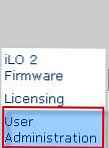
3. Kliknite na kartu Skupinové účty
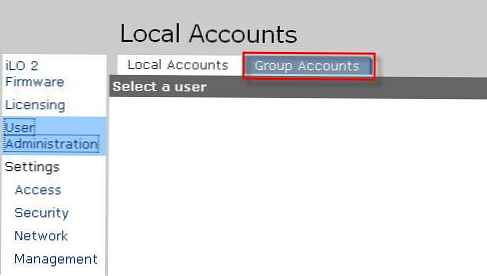
4. Ďalej vyberte skupinu, s ktorou chcete priradiť svoju doménovú skupinu „ilo“. Túto skupinu môžete ďalej nakonfigurovať pomocou požadovaných povolení iLO. V našom prípade poskytujem práva správcu. Zvýraznite položku „Správca“, stlačte tlačidlo „Zobraziť / upraviť“.
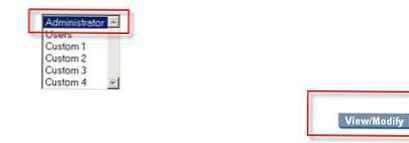
5. Do poľa „Rozlišujúci názov bezpečnostnej skupiny“ zadajte cestu LDAP k predtým vytvorenej skupine ilo. V mojom prípade to tak je
CN=ilo,CN=užívatelia,DC=mytest,DC=doména,DC=com
Začiarknutím prepínačov vyberte požadované bezpečnostné povolenia pre členov vašej skupiny. Dal som im všetky práva. Kliknite na tlačidlo „Uložiť informácie o skupine“
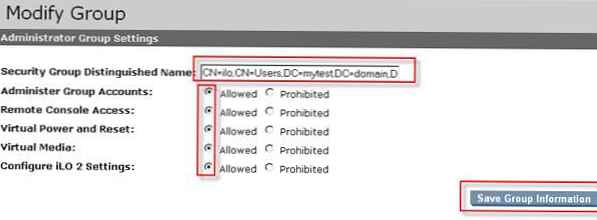
6. Teraz nakonfigurujte parametre nášho radiča domény vo vlastnostiach ILO.
Na karte Správa prejdite na kartu Adresár.
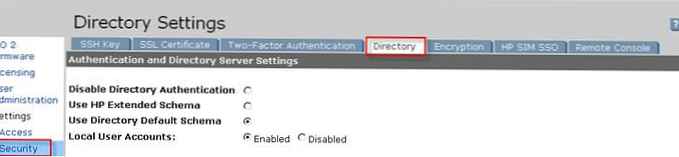
7. Zadajte informácie o vašom radiči domény AD.
Vyberte možnosť „Použiť predvolenú schému adresára“
Zadajte úplný názov domény radiča domény (v mojom prípade je to mypdc.mytest.domain.com)
Zadajte port LDAP 636.
Zadajte kontext skupiny ili. V mojom prípade to tak je
CN=užívatelia,DC=mytest,DC=doména,DC=com
Takto získate niečo také:
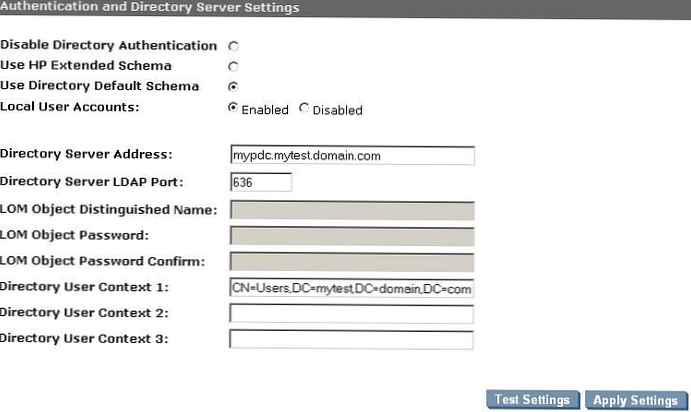
Teraz kliknite na tlačidlo „Použiť“. Ak ste všetko nakonfigurovali správne, teraz sa môžete pomocou používateľského účtu AD prihlásiť do iLO (mytest \ daves alebo [email protected]). Na testovanie spojenia s AD môžete použiť zodpovedajúce tlačidlo „Nastavenia testu“ na tejto stránke. Táto funkcia je veľmi užitočná pri riešení problémov a diagnostike. Nasleduje príklad úspešného komunikačného testu dosky iLO a AD.